- В меню настроек нужно зайти в раздел «WI-FI»;
- Там необходимо выбрать сеть пользователя и нажать на значок «i» рядом с ней;
- После этого нужно нажать на кнопку «Обновить IP-адрес».
Не скачиваются, не обновляются или не загружаются приложения из App Store? Есть решение!
Устройствами Apple восхищаются многие. Безупречные линии корпуса, красивый интерфейс, качественные приложения. Но даже владельцы айфонов и айпадов периодически сталкиваются с возникающими проблемами вроде зависания загрузки приложений с App Store. Ниже разберём причины, по которым не обновляются, не скачиваются и не загружаются приложения, а также простые пошаговые инструкции, как с этим справиться.
Довольно неприятно наблюдать, как приложение битый час пытается догрузиться в смартфон. Особенно когда его владелец хотел провести несколько приятных минут за новой игрой или работой в полезной программе. И особенно, если занять себя больше нечем или поджимает время, а приложение крайне необходимо. Айфон становится бесполезным куском пластика или алюминия. Но несколько простых способов могут исправить положение.
Как понять, что загрузка приложения зависла
Иконка становится серой, колесо процесса установки замирает. Приложение никак не реагирует на действия пользователя. Другой признак — при попытке загрузить приложение из App Store появляется ошибка. Это может случиться и с айфоном, и с айпадом. Способы решения проблемы одинаковые для всех Apple-гаджетов с любыми версиями ОС.
Что делать, когда не обновляется, не скачивается и не загружается приложение с App Store: пошаговые инструкции
Проблема: не загружается приложение из App Store
Итак, пошаговый алгоритм, как «привести айфон в чувство». Выполняйте все шаги поочерёдно, не перескакивая из начала в конец. Каждый следующий шаг может стать решением проблемы.
Решение: ожидать окончания работ на серверах Apple
Загляните в новостную ленту. Возможно, там было уведомление о том, что сервера магазина упали, а техническая поддержка пытается сделать всё возможное для исправления ситуации. Тогда остаётся только ждать, заняв себя чем-то другим.
Решение: проверить стабильность интернет-соединения
Проверьте соединение с сетью Интернет. Вы можете возразить, что судя по значку, wi-fi работает в полную мощность, или явственно горит значок 3G/LTE. Но это ещё не признак полного порядка.
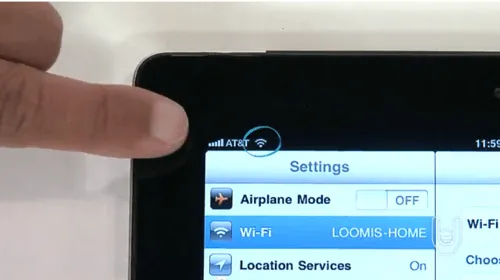
Какие дествия выполнить: запустить браузер Safari и загрузить любую страницу сети Интернет. Если страница отобразилась полностью, значит, соединение действительно функционирует стабильно. Переходим к следующему шагу.
Решение: остановка, затем возобновление скачивания приложения
Если приложение всё ещё имеет серую иконку, имеет смысл приостановить скачивание.
Что нужно сделать: Нажмите «Паузу» на загрузке приложения (тапните по значку приложения). Теперь снова нажмите на иконку. Иногда помогает, и приложение восстанавливает загрузку.
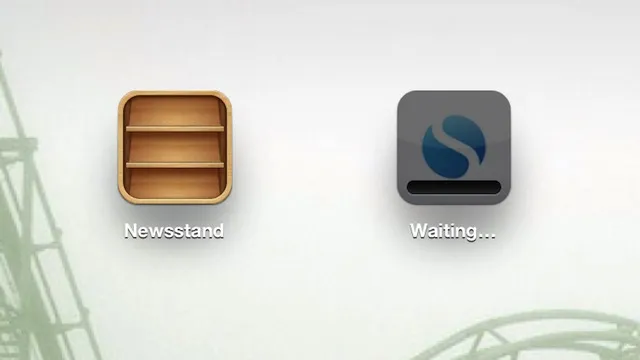
Решение: переключение в авиарежим
Неожиданно, но следующий способ может решить проблему. Следует перейти в режим «В самолёте», всего лишь на некоторое время.
Что нужно сделать: из Springboard выполните жест снизу вверх, затем выберите значок самолёта. Включится авиарежим. Через пару секунд отключите его, снова тапнув по значку.
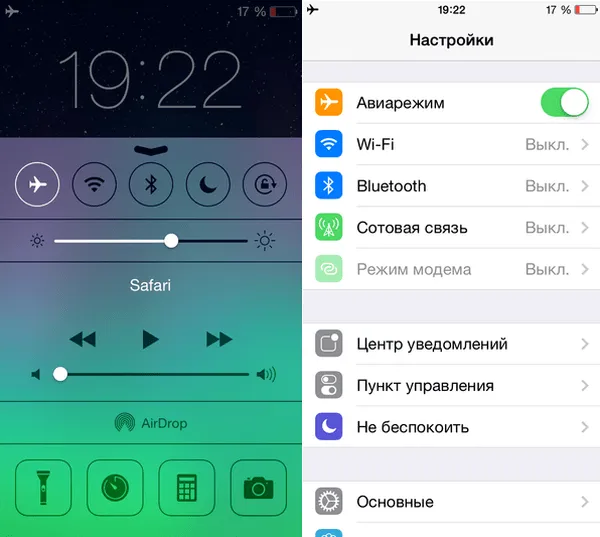
Решение: удаление приложения
Не вышло? Удалите приложение. В самом деле, это очень просто.
Какие дествия выполнить: нажмите на серую зависшую иконку и подержите, иконки начнут вибрировать (перейдут в режим редактирования), а слева у значков появится маленький крестик. Нажмите на него, приложение удалится. Снова зайдите в App Store и повторите попытку установить программу.
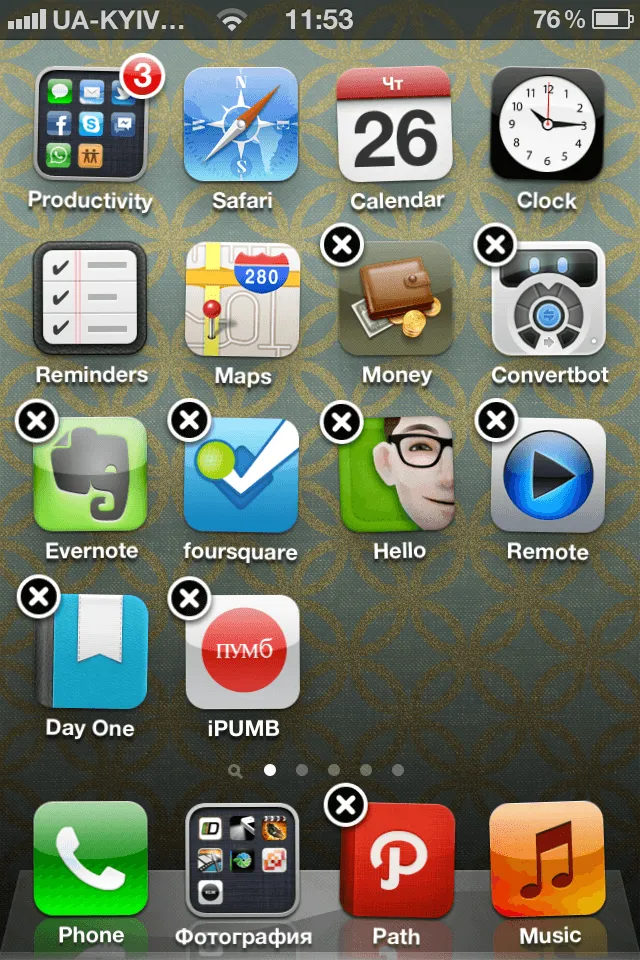
Решение: параллельный запуск второй установки
Ещё один нестандартный способ, маленький секрет, о котором знают немногие, это параллельная установка второго приложения. Действительно, это может реанимировать первое.
Что делать: Зайдите в магазин App Store, выберите абсолютно любое приложение и запустите на установку. Нередко после начала загрузки второго приложения, первое тоже восстанавливается.
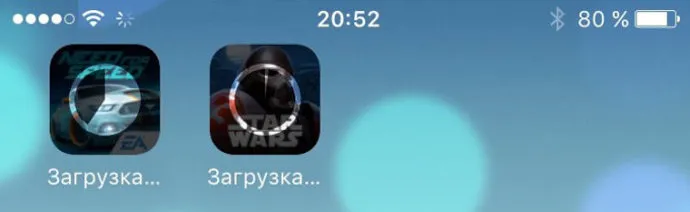
Перед началом всех манипуляций убедитесь, что ваш iPhone подключен к Интернету: зачастую смартфон может иметь плохой сигнал сотовой связи. Подключитесь к Wi-Fi, если есть такая возможность.
Страница состояния системы Apple
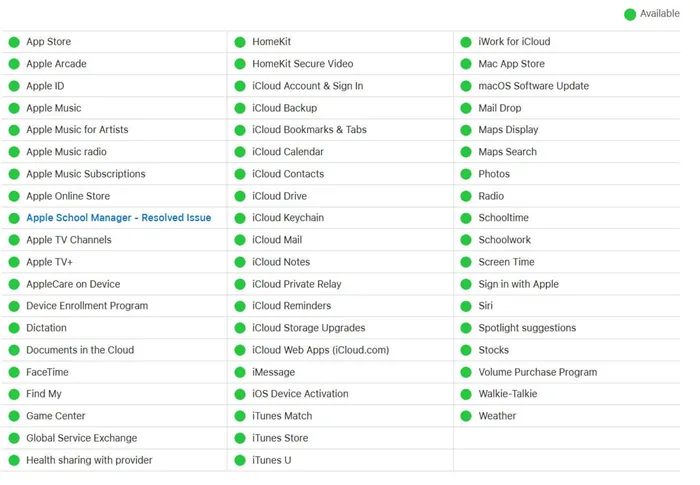
Страница состояния систем Apple позволяет узнать, все ли службы работают корректно
Первым делом, когда сталкиваетесь с нерабочими приложениями, например, ожидание активации в iMessage, проверьте состояние серверов Apple. Это можно сделать, когда некоторые функции не работают: обновление и установка приложений — в их числе. Для этого перейдите по ссылке и просмотрите информацию: если рядом с сервисом зеленый значок, то все в порядке, если красный или желтый — произошел сбой и нужно подождать какое-то время.
Как остановить загрузку приложения на Айфоне
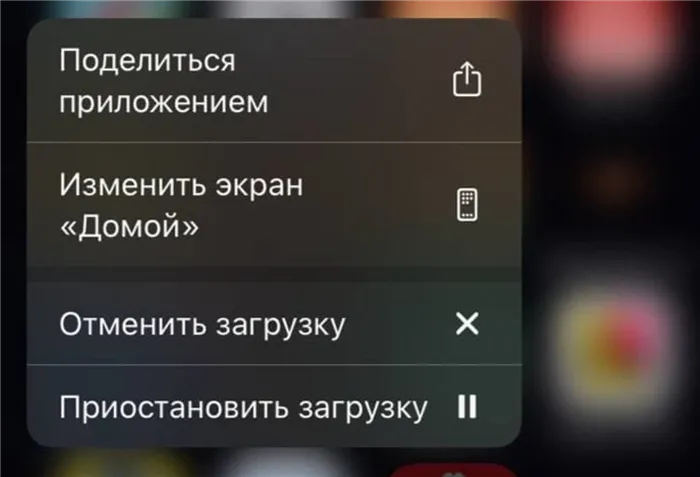
Попробуйте отменить загрузку или приостановить ее
Одним из самых действенных методов является приостановление загрузки или обновления приложения в App Store. Для этого выйдите на главный экран iPhone, найдите ярлык загружаемого или обновляемого приложения и нажмите на него один раз, чтобы приостановить, и второй — чтобы продолжить загрузку. Обычно такой метод помогает справиться с зависшей загрузкой.
Если приложение настолько необходимо вам, что вы готовы пойти на сброс настроек, то продолжайте чтение. Однако предварительно сделайте резервную копию вашего устройства. Теперь вы готовы к сбросу настроек.
Способ 2: Остановка и восстановление загрузки
Следующее, что стоит выполнить для устранения проблемы скачивания приложения, это поставить данный процесс на паузу, а затем снова его восстановить. Для этого выйдите на главный экран iOS, найдите ярлык загружаемого или обновляемого приложения (на нем будет изображен заполняющийся круговой индикатор), коснитесь его один раз, а затем второй. Есть немалая доля вероятности, что повторно инициированная процедура завершится успешно.
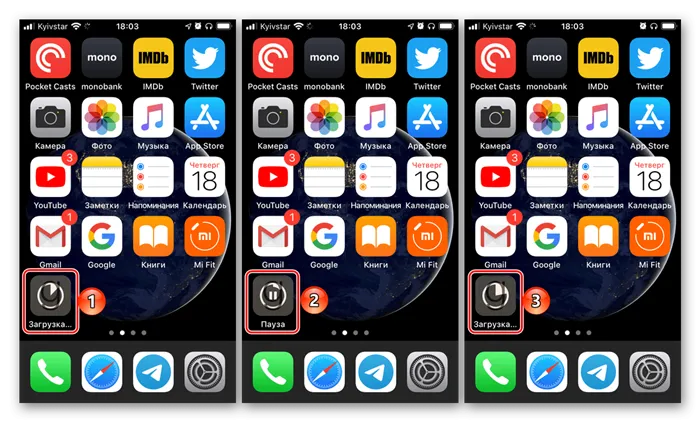
Способ 3: Обновление страницы в App Store
Возможно, что причина проблемы со скачиванием приложения кроется не в нем самом, и не в стабильности и/или качестве интернет-соединения, а в App Store, который мог попросту зависнуть. Вернуть его к жизни можно следующим образом:
-
Запустите встроенный в iOS магазин приложений.
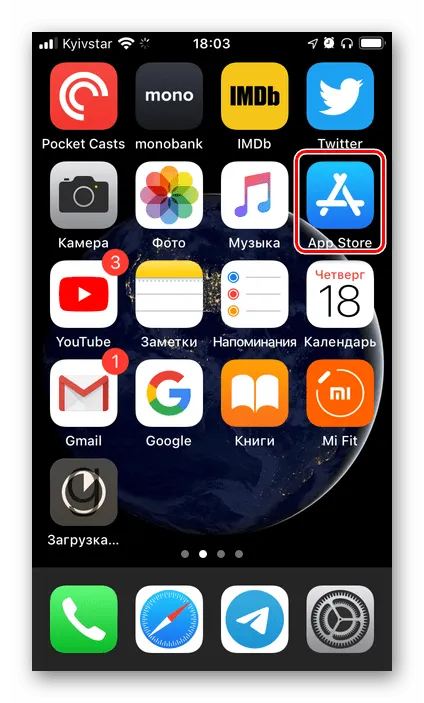
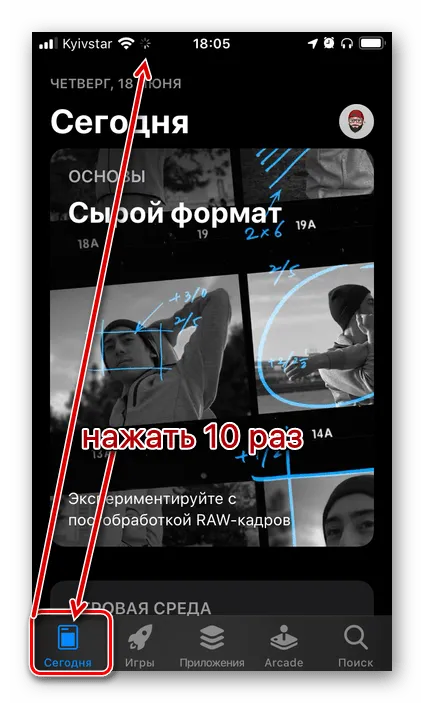
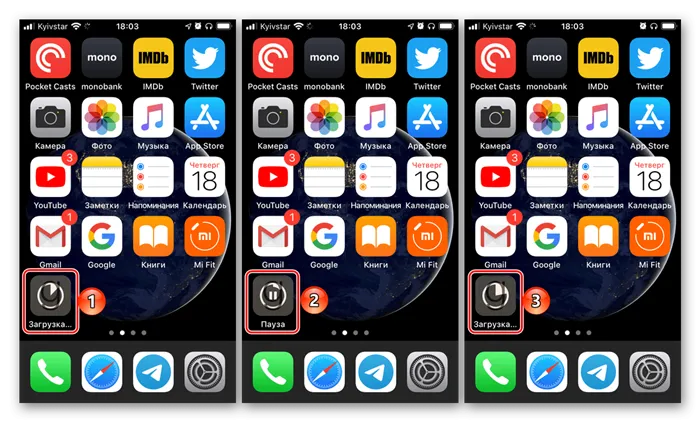
При помощи этого способа можно удалить приложение, которое застыло в процессе установки, с мобильного устройства, а после его можно попробовать переустановить.
Кто-то в сети качает торренты
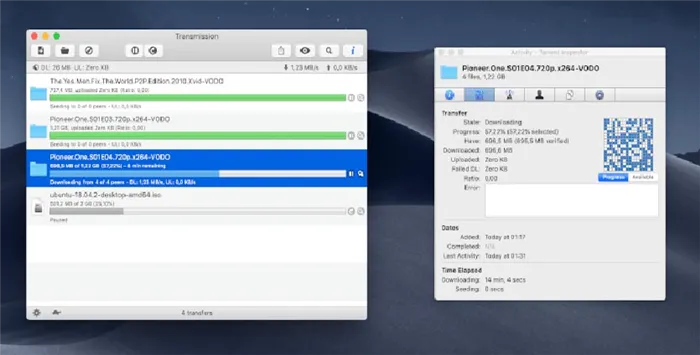
Чаще всего проблемы с загрузкой приложений вызваны нагрузкой на домашнюю сеть другими компьютерами или гаджетами. Забить весь канал запросто может скачивание больших данных на компьютере.
Прежде чем прибегать к более детальному анализу ситуации, проверьте, не качает ли кто-то из семьи очередной сезон любимого сериала, а возможно кто-то смотрит стрим или онлайн эфир в 4K на телевизоре.
На устройстве мало места
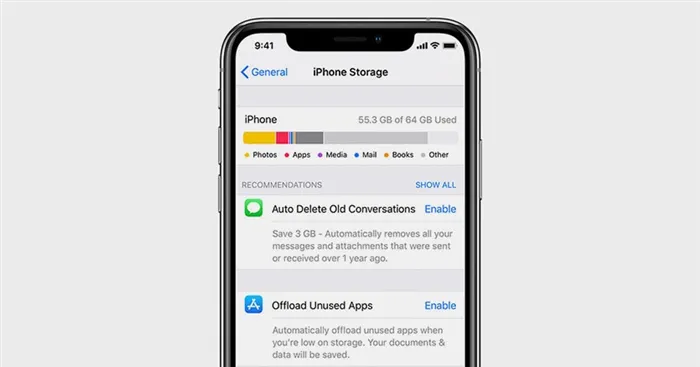
Если вы хотите скачать приложение размером 2 ГБ на iPhone, это вовсе не означает, что будет достаточно иметь 2 ГБ свободного места.
Во-первых, операционной системе и приложениям для нормальной работы необходимо место на накопителе. Туда будет регулярно записывается кэш и временные файлы.
Во-вторых, твердотельные накопители плохо работают при полной загрузке. Рекомендуется всегда иметь 15-20% запас свободного пространства для быстрой работы памяти.
В-третьих, скачиваемые из App Store приложения представляют собой запакованный архив. Он максимально сжат для более быстрой загрузки, но требует место для распаковки во время установки.
Таким образом приложение, в описании которого указан объем 2 ГБ, может требовать еще столько же для распаковки и установки. Хватит ли места для скачивания, система проверит сразу же. А вот достаточно ли окажется пространства для распаковки, станет понятно только во время установки.
Здесь iOS может затупить и установка приложения попросту зависнет.
Старайтесь при установке больших приложений иметь на 70-80% больше свободного места на накопителе, чем занимает программа. Если вдруг забыли, то просмотреть информацию можно в меню Настройки – Основные – Хранилище iPhone.
Возьмите девайс, на котором в настоящий момент не наблюдается проблем с загрузкой и/или обновлением программ из App Store. Установите на него «проблемное» приложение, обязательно убедившись в успешном завершении процедуры.
Что делать, если не загружаются приложения на iPhone
Перед тем, как пытаться самостоятельно починить возникшую поломку стоит немного подождать. Очень часто, спустя пару минут приложение начинает загружаться. Однако, если спустя даже пару часов проблема не решилась, то можно попробовать решить ее, используя один из ниже перечисленных способов.
По ссылке можно посмотреть видео, в котором рассказывается о том, как решить эту проблему:
Проверьте подключение к Интернету
Если не скачивается приложение из App Store, то в первую очередь нужно убедиться в том, что у пользователя имеется стабильное подключение к интернету для того, чтобы установить его. Как правило, подобная ошибка возникает при нестабильном сетевом подключении, а также при неправильно установленных сетевых настройках на мобильном устройстве.
Решить такую проблему можно сбросив настройки сети в настройках телефона. Делается это следующим образом:
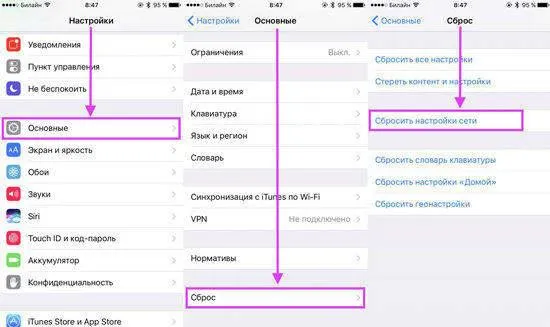
- Сперва необходимо зайти в меню настроек смартфона;
- После этого нужно зайти в раздел «Основные», и открыть пункт «Сброс»;
- Для сброса настроек сети нужно нажать на соответствующую кнопку.
Проверьте авторизацию в App Store
Если не загружается приложение на телефон, то необходимо проверить авторизацию в App Store. Это можно сделать в самом приложении во вкладке «Подборка», там отображается имя пользовательского аккаунта.
Также пользователь можно повторно авторизоваться в App Store. Это можно сделать также, зайдя во вкладку «Подборка» и нажав там на кнопку «Выйти». После этого потребуется снова зайти в личный аккаунт и попробовать установить программу.
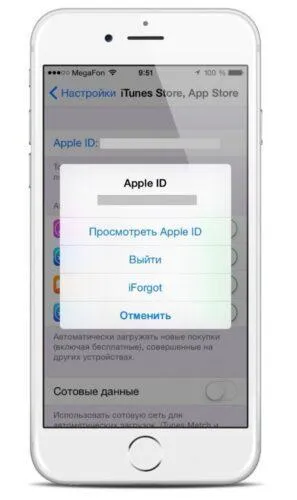
Освободите память
Приложение может не устанавливаться на телефон из-за недостаточно объема памяти. Как правило, в таком случае на экране всплывает уведомление об этом.
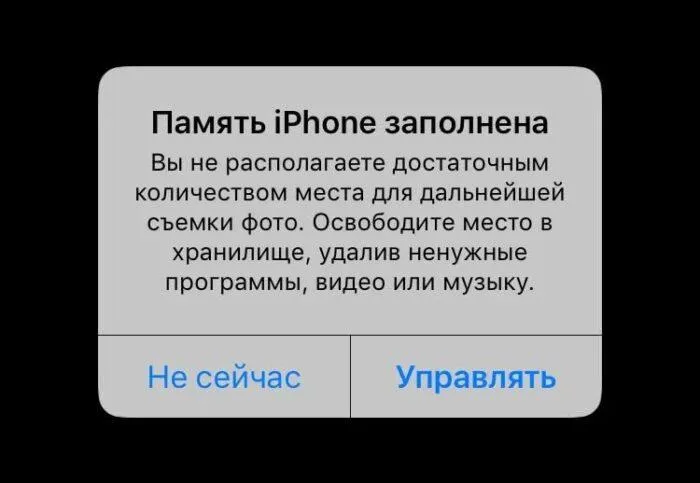
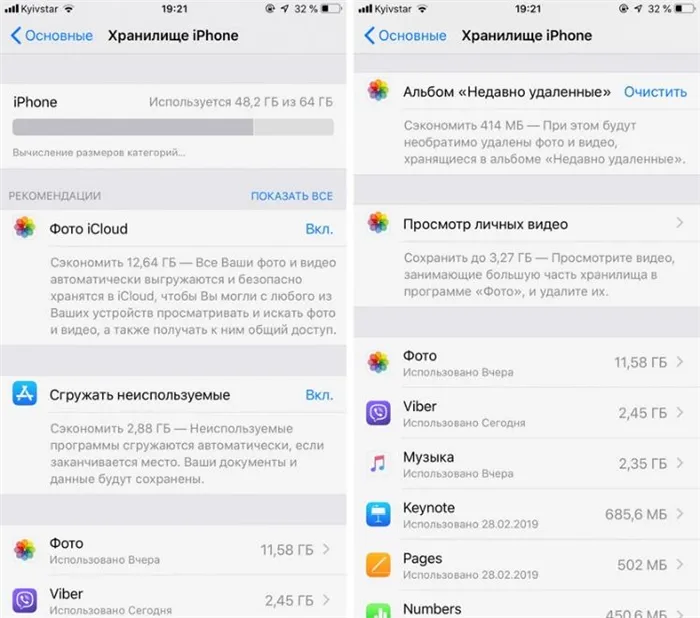
Но если оно не всплывает, то пользователь может самостоятельно проверить состояние хранилища, зайдя в настройке и открыв раздел «Основные». Там необходимо открыть вкладку «Хранилище iPhone» и посмотреть количество свободной памяти. Если ее мало, то стоит удалить ненужные программы, фотографии или видео с телефона.
Обновите IP-адрес
Если пользователь подключен к сети WI-FI, то он может попробовать обновить IP-адрес, благодаря чему на iPhone снова будут устанавливаться приложения. Делается это очень легко:
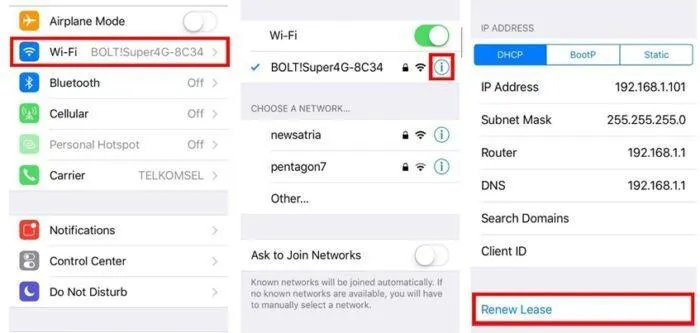
- В меню настроек нужно зайти в раздел «WI-FI»;
- Там необходимо выбрать сеть пользователя и нажать на значок «i» рядом с ней;
- После этого нужно нажать на кнопку «Обновить IP-адрес».
Смените язык и регион
Этот способ может также помочь в решении проблемы. Для этого необходимо сделать следующее:
- Пользователь должен зайти в меню настроек и открыть раздел «Основные»;
- Теперь потребуется зайти в раздел «Язык и регион», после нужно нажать на «Добавить язык» и выбрать английский№
- После того как приложение загрузится можно снова сменить основной язык iPhone на русский.
Если ничего не помогло
Если совсем ничего не помогло решить эту проблему, то стоит также убедиться в том, что все ограничения на телефоне выключены. Посмотреть это можно в разделе «Ограничения», который находиться в настройках гаджета.
Кроме того, можно попробовать перезагрузить роутер или обновить его прошивку. Также можно попробовать перезагрузить приложение App Store, дважды нажав на кнопку «Домой» для открытия вкладок. Там нужно смахнуть магазин приложений вверх, а после снова зайти в него через рабочий стол.
Несколько лет работал в салонах сотовой связи двух крупных операторов. Хорошо разбираюсь в тарифах и вижу все подводные камни. Люблю гаджеты, особенно на Android.
Перед установкой приложения всегда стоит проверять достаточно ли памяти в хранилище, а также стабильность интернет подключения.
В таком случае стоит попробовать обновить версию программного обеспечения и почистить память телефона.
Конечно, от такой проблемы не застрахован никто. Слишком велико количество возможных причин, которые могут вызывать проблемы со скачиванием приложений. Общие рекомендации, которым стоит следовать в данном случае:
Перезагрузите устройство
Пользователи часто забывают о том, насколько эффективной может быть перезагрузка устройства в случае различных сбоев. Перед тем, как перейти к следующим шагам, просто выключите и включите телефон.
Для этого нажмите и удерживайте кнопку блокировки экрана, а затем сдвиньте надпись Переместите для выключения. После выключения устройства нажмите и удерживайте кнопку блокировки экрана до момента появления логотипа Apple.

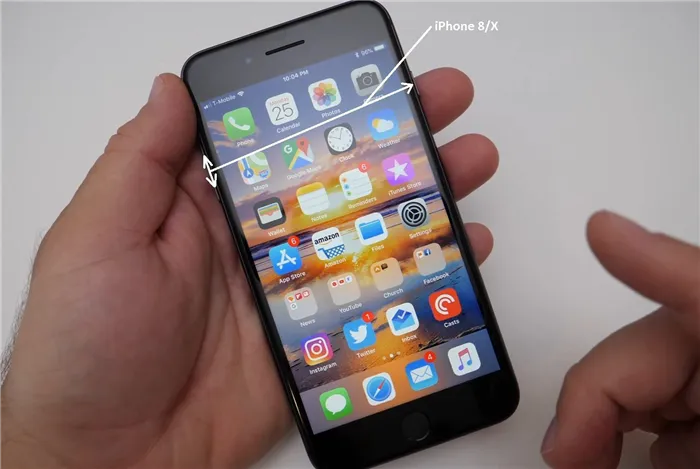
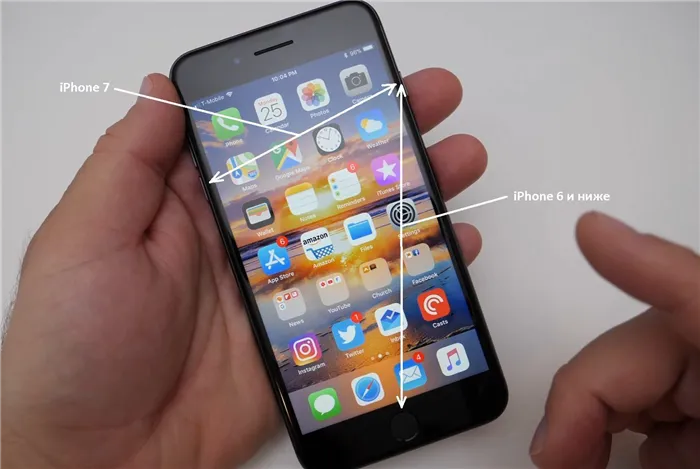
Если же перезагрузка вам не помогла, и вы снова вернулись к тому, с чего начинали, то способы ниже могут вам помочь.
Выйдите из App Store
Выход и последующий вход в App Store может помочь в решении проблемы, когда не загружаются обновление на Айфоне и Айпаде. Выполните следующее:
- Перейдите в «App store»;
- Далее, выберите ваш аккаунт Apple;
- Нажмите «Выйти»;
- Снова войдите в учетную запись.
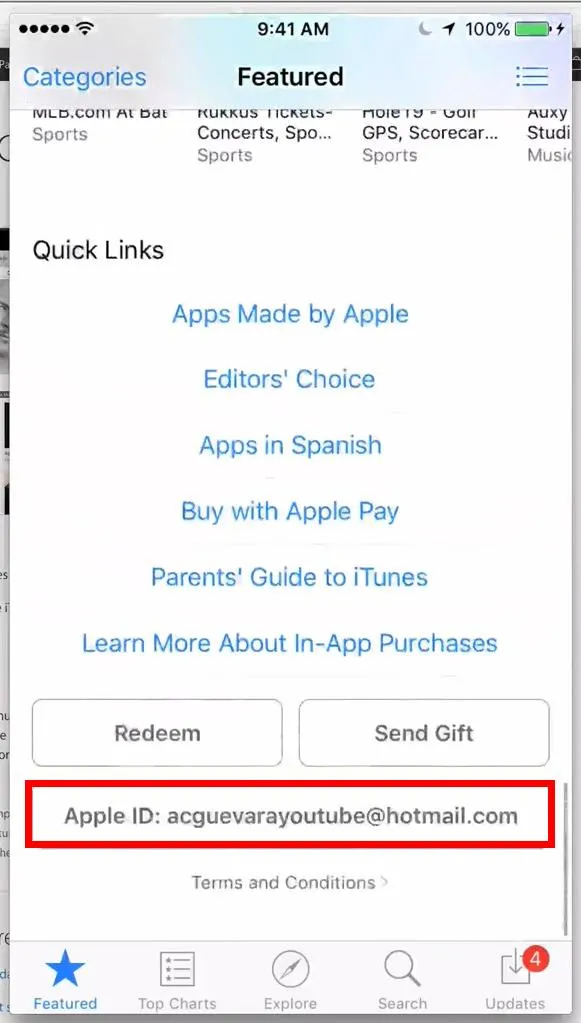
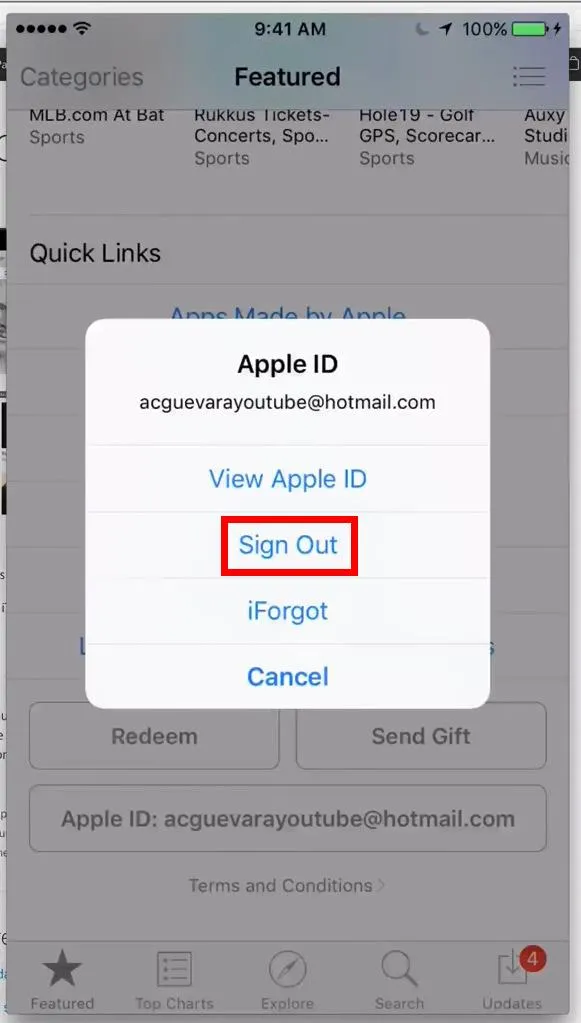
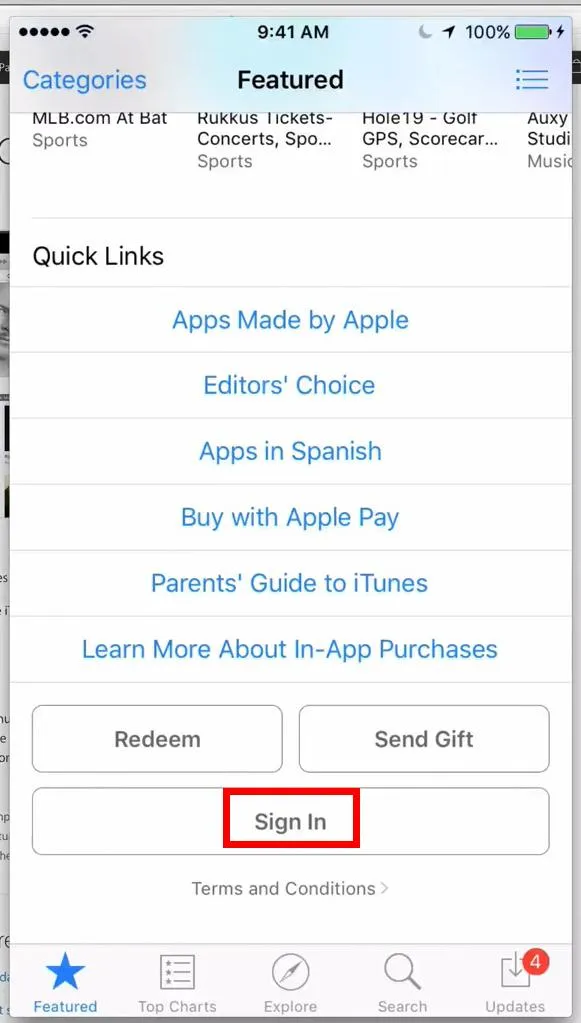
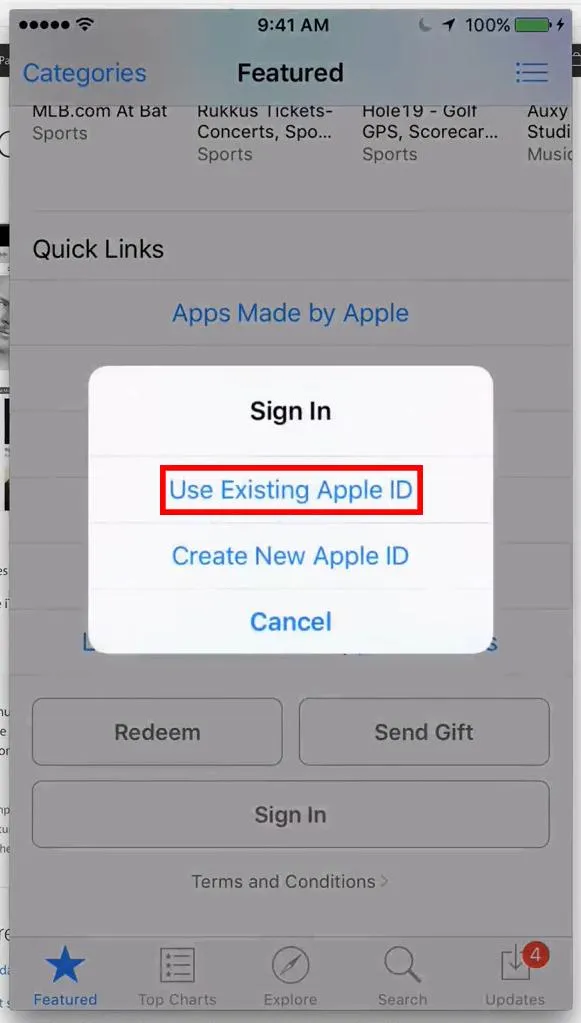
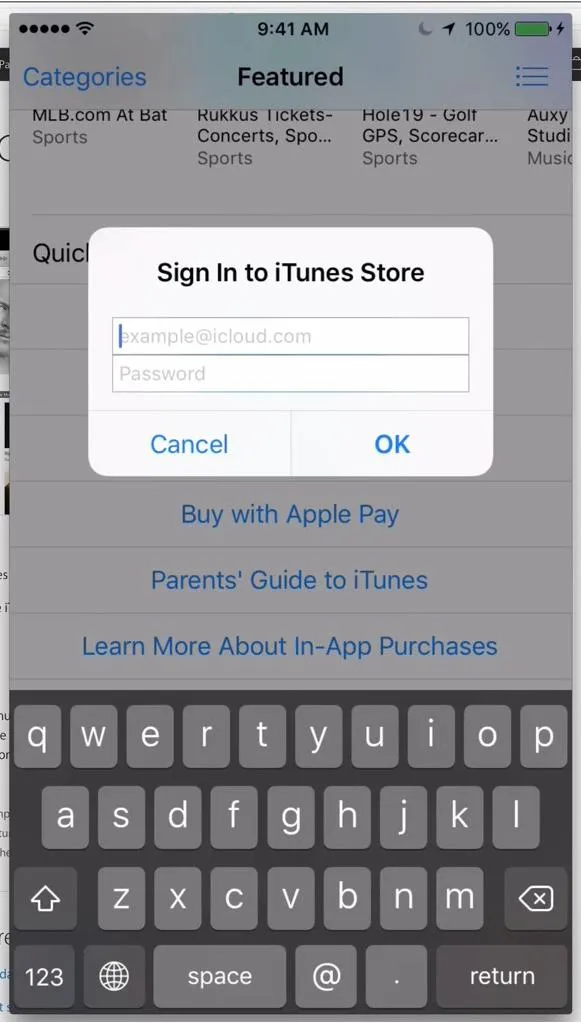
Если данный способ вам не помог, то переходите к последующим решениям.












